- Crea un punto de restauración y gestiona servicios desde services.msc.
- Ajusta a Manual o deshabilita lo que no uses (Fax, biometría, telemetría, panel táctil).
- No desactives Windows Update; prioriza seguridad y estabilidad del sistema.
- Si falla una instalación, inicia Windows Installer desde Administración de equipos.
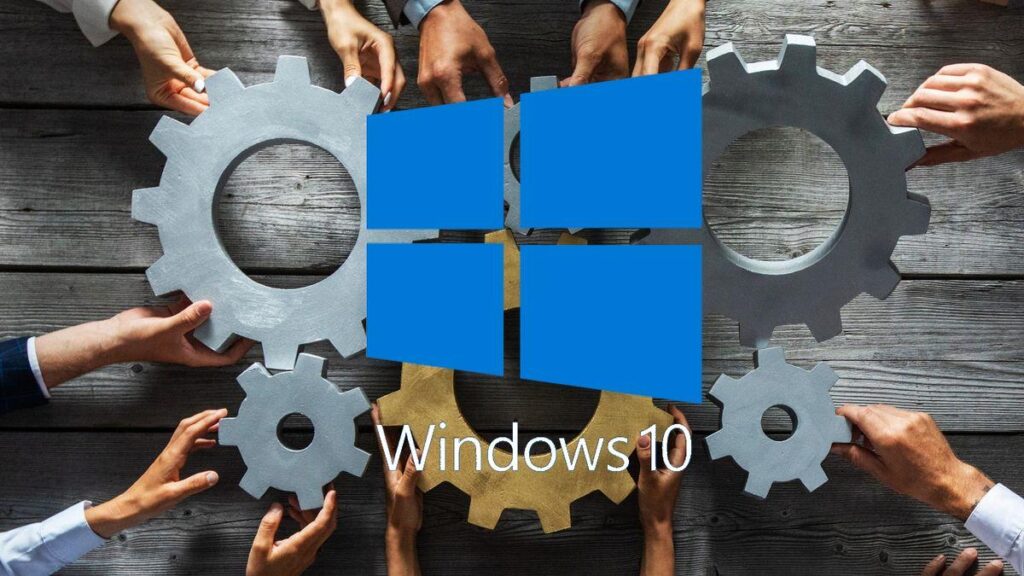
Si llevas tiempo con Windows, sabrás que el sistema está repleto de opciones, atajos y utilidades que van llegando con cada actualización; entre tanta novedad también se cuelan servicios que no todos necesitamos y que, si se quedan activos, pueden restar fluidez. Desactivar servicios innecesarios de Windows puede darte ese empujón de rendimiento que echas de menos, siempre y cuando sepas qué tocas y lo hagas con cabeza.
Antes de ponernos manos a la obra, conviene remarcar algo básico: no todo lo prescindible para unos lo es para otros. Hay servicios pensados para escenarios concretos (dominios, hardware biométrico, cifrado, panel táctil…) que, si no aplican a tu equipo, puedes ajustar o desactivar sin dramas. Eso sí, hazlo de forma controlada y con un plan de vuelta atrás, porque cambiar por cambiar no sirve de nada.
Primero lo primero: crea un punto de restauración
El paso previo indispensable antes de desactivar servicios innecesarios de Windows es crear un punto de restauración por si algo no sale como esperabas. Así puedes revertir el sistema en segundos si detectas un comportamiento raro.
Para crearlo, abre la búsqueda de Windows y escribe «Crear punto de restauración». Entra en la opción del Panel de control, selecciona la unidad del sistema (normalmente C:) y pulsa el botón «Crear» para generar un nuevo punto. Si más tarde notas problemas, podrás restaurar y dejar todo como estaba.
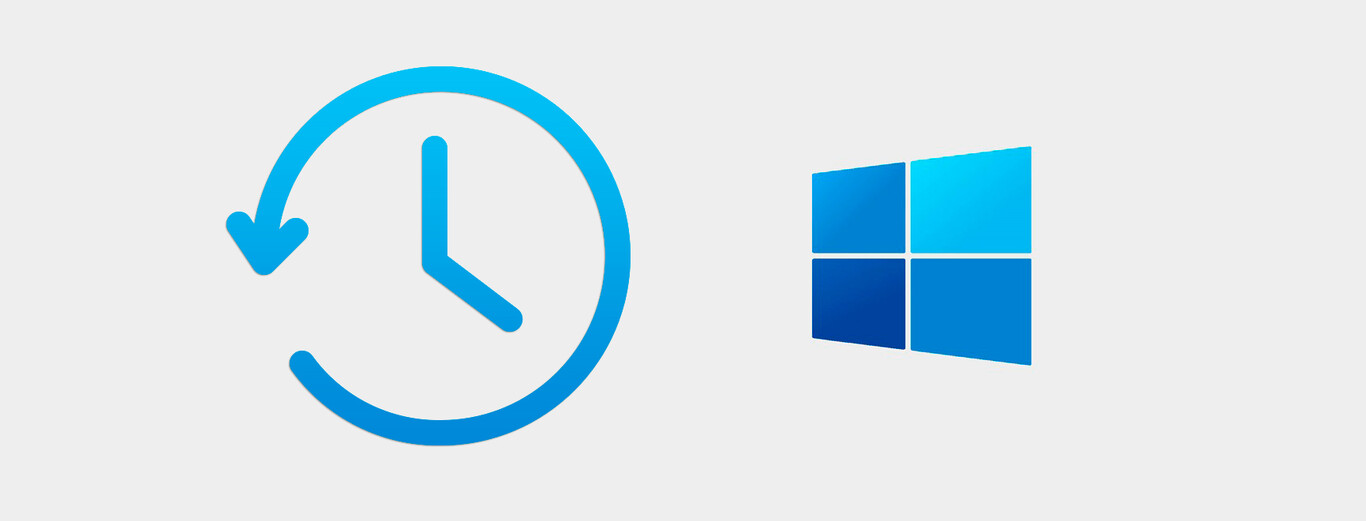
Cómo abrir y gestionar los servicios en Windows
La forma clásica de llegar a la lista completa es muy directa: pulsa Windows + R, escribe services.msc y presiona Intro. También puedes abrir «Administración de equipos» y, en el panel izquierdo, expandir «Servicios y aplicaciones» para entrar en «Servicios». Ahí verás el nombre, descripción, estado y tipo de inicio de cada servicio.
El «tipo de inicio» define cuándo y cómo se pone en marcha cada servicio. Estos son los modos disponibles y lo que significan:
- Automático: se arranca con el sistema.
- Automático (inicio retrasado): espera a que Windows termine de cargar y se inicia después.
- Manual: se activa cuando una aplicación lo necesita.
- Manual (desencadenar inicio): solo se inicia si hay recursos suficientes y no hay demasiados servicios en marcha.
- Deshabilitado: no puede iniciarse mientras esté en este estado.
Para cambiarlo, haz doble clic en el servicio, elige el tipo de inicio que quieras en el desplegable y aplica los cambios. Mi consejo es ir uno a uno y probar: no hay prisa, lo importante es que tu equipo quede estable y más ágil.
Servicios que puedes deshabilitar o poner en manual (según tu uso)
En equipos domésticos, es posible desactivar servicios innecesarios de Windows, ya sea porque son prescindibles o porque no hace falta tenerlos en automático. Te dejo una guía con recomendaciones conservadoras para minimizar riesgos:
- Administrador de mapas descargados: si no usas la app Mapas integrada, no te aporta nada. Recomendación: Manual.
- Fax: en 2025 casi nadie usa fax desde el PC. Recomendación: Deshabilitado.
- Servicio de enrutamiento de mensajes de inserción WAP (dmwappushservice): ligado a telemetría y envío de datos. Recomendación: Deshabilitado.
- Servicio de panel de escritura a mano y teclado táctil: útil solo en equipos con pantalla táctil/lápiz. Recomendación: Deshabilitado si no es tu caso.
- Servicio de seguimiento de diagnósticos: otro servicio de telemetría. Recomendación: Deshabilitado.
- Servicio asistente para la compatibilidad de programas: si no usas software antiguo, no lo necesitas siempre activo. Recomendación: Manual.
- Servicio biométrico de Windows: para iniciar sesión con huella/rostro (Windows Hello). Si tu equipo no tiene ese hardware, Recomendación: Deshabilitado.
- Servicio de cifrado BitLocker: solo si usas BitLocker. Recomendación: Manual si no lo tienes activo.
- Propagación de certificados: orientado a entornos de autenticación. En tu casa, Recomendación: Deshabilitado.
- Net Logon: canal seguro para controladores de dominio. En un PC doméstico no hace falta. Recomendación: Deshabilitado.
- Autenticación natural: combina datos para bloqueo/desbloqueo. Sin biometría, Recomendación: Deshabilitado.
- Cola de impresión (Print Spooler): solo imprescindible si imprimes desde ese PC. Recomendación: Manual.
- Windows Update: detecta y descarga actualizaciones. No es recomedable desactivarlo porque afecta a tu seguridad. Solo consideraría pausarlo temporalmente en casos muy concretos (conexiones lentísimas y discos duros mecánicos), y siempre reactivarlo en cuanto puedas.
Recuerda que estas recomendaciones dependen de tu hardware y uso real: si algo de la lista te suena imprescindible en tu día a día, déjalo como está y prioriza otros ajustes. No vale la pena desactivar servicios innecesarios de Windows si eso nos va a generar nuevos problemas.
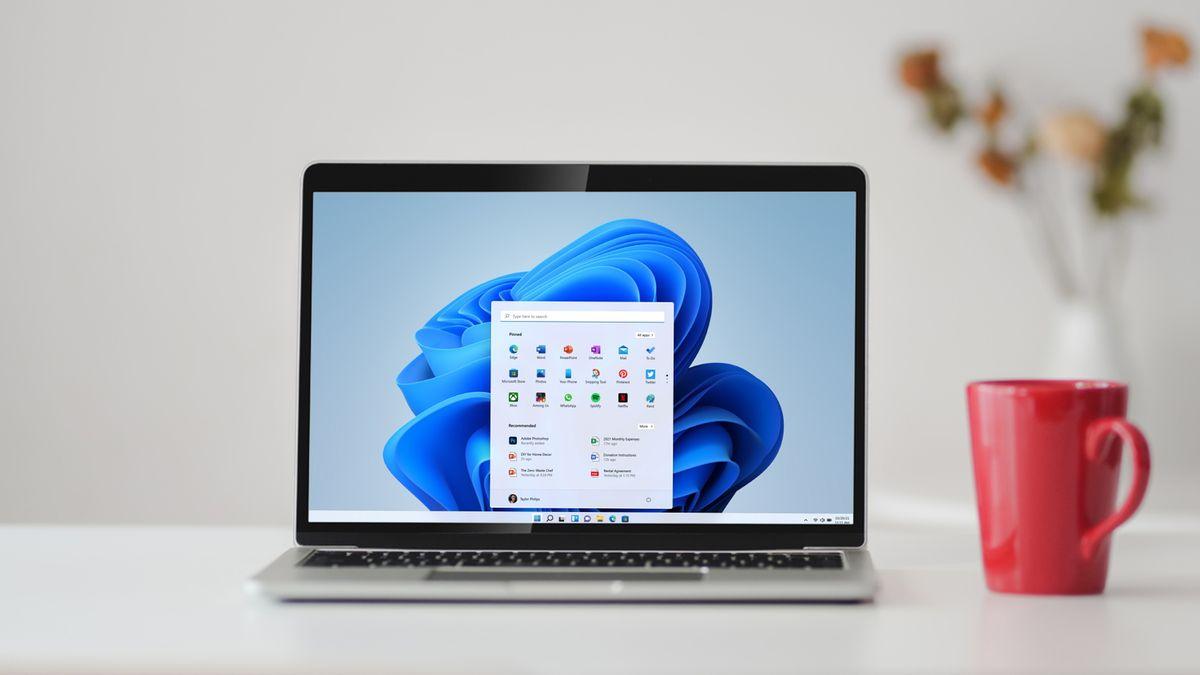
Cinco servicios prescindibles en muchos PCs y cómo desactivarlos
Además de la lista anterior, se pueden desactivar servicios innecesarios de Windows que la mayoría de usuarios no emplea. Es decir, podemos quitármoslos de encima sin perder nada. Así se desactivan paso a paso en Windows:
1) Administrador de impresión (Print Spooler)
Si no imprimes desde el PC (o usas la impresora desde el móvil), el «spooler» es un proceso en segundo plano que te consume recursos sin darte beneficio. (ver cómo solucionar picos de CPU al imprimir). Desactivarlo cuando no lo necesitas es seguro y reversible.
- Pulsa Windows + R.
- Escribe services.msc y presiona Intro.
- Busca Print Spooler y haz doble clic.
- En «Tipo de inicio», elige Deshabilitado.
- Haz clic en Aplicar.
- En «Estado del servicio», pulsa Detener.
- Acepta y cierra la ventana.
Cuando necesites imprimir otra vez, vuelve a ponerlo en Manual o Automático y arráncalo, sin más complicación.
2) Servicio de Fax
A estas alturas, el fax es residual en entornos domésticos. Si no lo usas, apágalo y listo.
- Mantén pulsadas Windows + R.
- Escribe services.msc y pulsa Intro.
- Desplázate hasta Fax y haz doble clic.
- Cambia «Tipo de inicio» a Deshabilitado.
- Haz clic en Aplicar.
- En «Estado del servicio», haz clic en Detener.
- Confirma con Aceptar.
Si en el futuro lo necesitas, ponlo en Manual y arráncalo puntualmente. Así de simple.
3) Teclado táctil y panel de escritura a mano
El teclado táctil crea un teclado en pantalla y el panel de escritura permite usar un lápiz óptico. En equipos sin pantalla táctil o stylus, dejarlo activo es absurdo porque roba pequeños recursos.
- En la barra de búsqueda, escribe «Teclado de fácil acceso».
- Entra en Configuración del teclado de fácil acceso.
- Desactiva el interruptor bajo «Usar el dispositivo sin teclado físico».
- Ahora busca «Entrada manuscrita» en la barra de búsqueda.
- Abre Configuración del panel de entrada de escritura a mano.
- Desmarca «Escribir en el panel de escritura a mano con la yema del dedo».
Si prefieres hacerlo desde «Servicios», localiza Servicio de panel de escritura a mano y teclado táctil y cámbialo a Deshabilitado para que no arranque.
4) Bluetooth
Muchos usuarios conectan altavoces, auriculares o luces por Bluetooth desde el móvil, no desde el PC. Si no emparejas nada en el ordenador, apágalo y ahorrarás un poco de consumo.
- Haz clic en el botón Inicio y abre Configuración.
- Entra en Dispositivos.
- En la sección Bluetooth y otros dispositivos, desliza el interruptor de Bluetooth a Desactivado.
Cuando quieras emparejar algo desde el PC, vuélvelo a activar en segundos.
5) Escritorio remoto
Permite que otro usuario controle tu PC a distancia. Es útil para soporte, pero implica una superficie de ataque que no merece la pena si no lo usas.
- Escribe Configuración remota en la búsqueda.
- Entra en Configuración de Escritorio remoto.
- Cambia el interruptor a Desactivado (OFF).
Si alguna vez necesitas soporte remoto, actívalo solo durante el tiempo imprescindible y vuelve a desactivarlo al terminar.
Ojo con esto: Windows Installer y msconfig
Si has desmarcado la casilla «Cargar servicios del sistema» en la utilidad Configuración del sistema (msconfig) y tratas de instalar algo, puede que te salga un error: el servicio Windows Installer no se inicia en ese modo.
Para arrancarlo manualmente en ese escenario, sigue estos pasos rápidos:
- Abre la Búsqueda, escribe Administración de equipos y entra.
- En el panel izquierdo, expande Servicios y aplicaciones y selecciona Servicios.
- En la lista, clic derecho sobre Windows Installer y elige Iniciar.
Cuando termines la instalación, vuelve a dejar msconfig en su estado normal para no romper dependencias de otros servicios.
¿Compensa desactivar servicios innecesarios de Windows para ganar rendimiento?
La respuesta honesta es: depende de tu hardware. En equipos modernos, con SSD y suficiente RAM, las mejoras derivadas de desactivar servicios innecesarios de Windows suelen ser pequeñas, porque Windows 10 y 11 gestionan bien los servicios y muchos quedan en espera hasta que hacen falta.
Si, en cambio, sufres arranques lentos, picos de CPU o parones en multitarea, revisar los servicios puede ser una buena idea. Ajustar a Manual o deshabilitar lo que no usas de verdad libera pequeñas cargas que, sumadas, notan.
Microsoft ha hecho un trabajo importante en las últimas versiones para que el sistema sea más rápido y estable sin tener que tocar demasiado. En los viejos netbooks casi era obligado podar servicios, hoy suele bastar con un SSD y un poco de limpieza.
Seguridad y mantenimiento: lo imprescindible para no liarla
Antes de termina, algunas cosas importantes a tener en cuanta antes de desactivar servicios innecesarios de Windows:
- No confundas rendimiento con desproteger tu equipo: no desactives Windows Update salvo casos muy concretos, y aunque lo hagas, reanúdalo cuanto antes. Las actualizaciones tapan fallos y vulnerabilidades además de mejorar estabilidad.
- Si notas una bajada de rendimiento de repente, considera el malware como posible causa. Asegúrate de instalar las últimas mejoras de funcionalidad y seguridad: ve a Configuración > Actualización y seguridad > Windows Update y pulsa Buscar actualizaciones.
- Complementa con tareas de higiene: finaliza procesos en segundo plano que no uses y borra archivos temporales y residuales. El propio Windows cuenta con herramientas como «Liberador de espacio» o «Almacenamiento» para ayudarte a hacer limpieza sin instalaciones extra.
- Por último, si juegas en el PC, te interesará mantener al día tus componentes y apps relacionadas; la experiencia Xbox en Windows mejora con las actualizaciones, y un sistema limpio y optimizado siempre rinde mejor en tus partidas.
Redactor especializado en temas de tecnología e internet con más de diez años de experiencia en diferentes medios digitales. He trabajado como editor y creador de contenidos para empresas de comercio electrónico, comunicación, marketing online y publicidad. También he escrito en webs de economía, finanzas y otros sectores. Mi trabajo es también mi pasión. Ahora, a través de mis artículos en Tecnobits, intento explorar todas las novedades y nuevas oportunidades que el mundo de la tecnología nos ofrece día a día para mejorar nuestras vidas.